Migrar un producto mientras estoy contratando otros
🚀 Migrar un producto mientras estoy contratando otros
Migrar un producto o servicio en Dowisp es un proceso sencillo que permite gestionar los cambios en los contratos de los clientes de manera eficiente. A continuación, te explicamos los pasos a seguir para migrar un servicio durante el proceso de contratar otros:
- Búsqueda del cliente: Ve al apartado Nuevo Contrato a través del módulo CRM -> Gestión Contratos -> Contratadores - Asistentes, y utiliza la opción de Búsqueda de cliente para localizar al cliente que deseas gestionar. Después, selecciona la dirección del cliente para que el sistema muestre los servicios contratados.
- Migrar el servicio desde el contratador: Una vez que hayas localizado el servicio o producto que deseas cambiar, haz clic en el botón Migrar, que se encuentra justo debajo de su precio. Esto desvinculará el servicio actual y te permitirá seleccionar un nuevo servicio para el cliente, garantizando que el proceso de migración sea fluido.
- Uso de filtros en el Contratador de servicios: En este proceso cuentas con una gran variedad de filtros que te ayudarán a encontrar exactamente lo que necesitas. Puedes ordenar los servicios por precio, seleccionar los proveedores específicos, definir un rango de precios, etc.
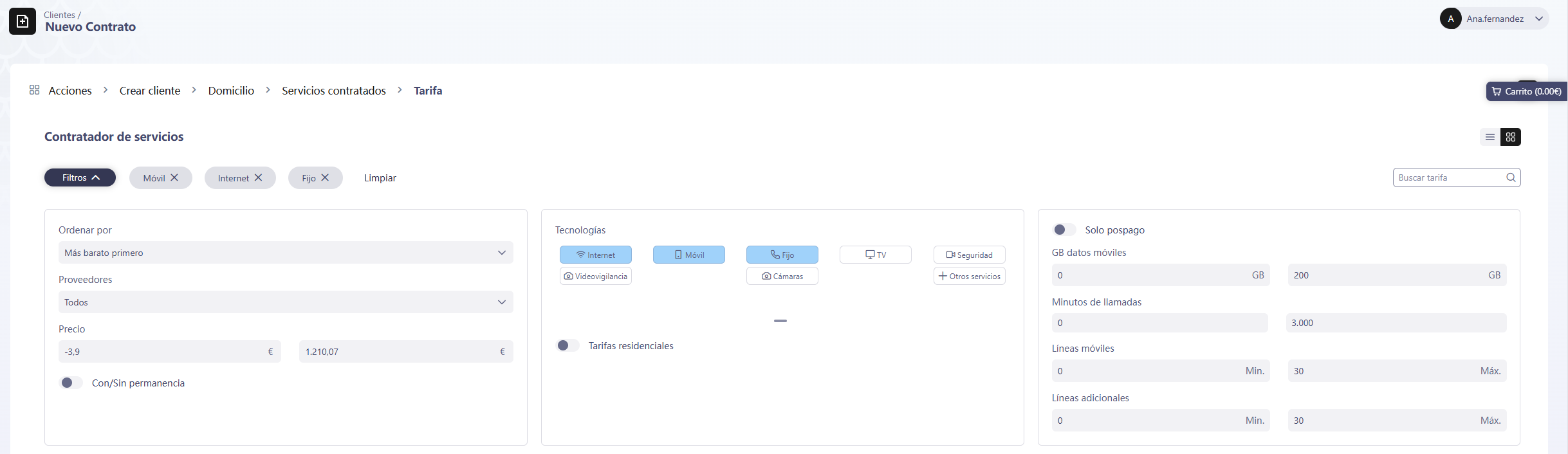
- Añadir el nuevo servicio: Selecciona el nuevo producto (el cual debe coincidir en tecnología) que el cliente desea contratar pinchando en el botón Añadir. Luego, haz clic en el carrito, situado en la parte superior derecha, para continuar con el proceso de contratación.
Nota: El proceso no aplica al servicio; en caso de depender de un proveedor, será necesario seguir el proceso correspondiente.
- Configurar los servicios del carrito: Una vez que hayas agregado un nuevo servicio al carrito, podrás visualizar todos los servicios seleccionados y configurarlos según tus necesidades. Esto incluye la posibilidad de ajustar las líneas del servicio o añadir líneas adicionales.
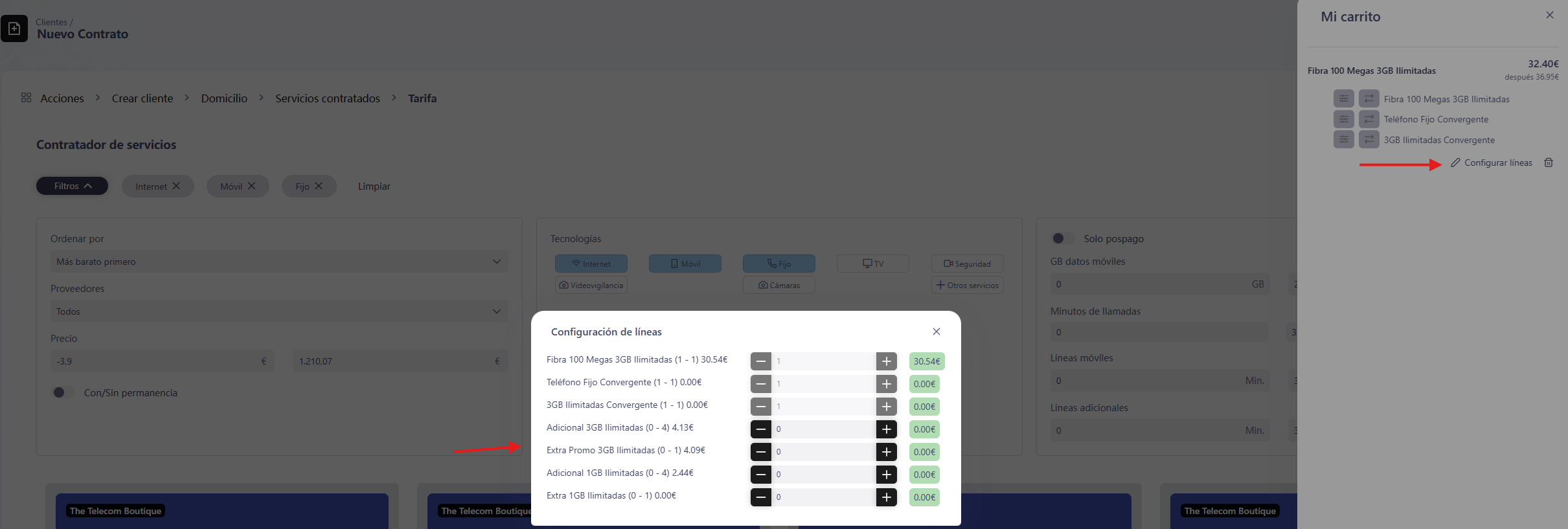
- Finalizar la contratación: Para completar el proceso, haz clic en Finalizar contratación en la parte inferior de la pestaña de Mi carrito. Aparecerá un resumen del nuevo contrato en el que podrás ajustar opciones como la forma de pago, la serie de facturación o el estado de la subscripción. Una vez que hayas revisado todos los detalles, selecciona Generar contrato para formalizar el cambio. Si hay algún documento faltante o ajustes necesarios en la configuración de los servicios, el sistema te mostrará un mensaje con las indicaciones pertinentes para completar la contratación correctamente.
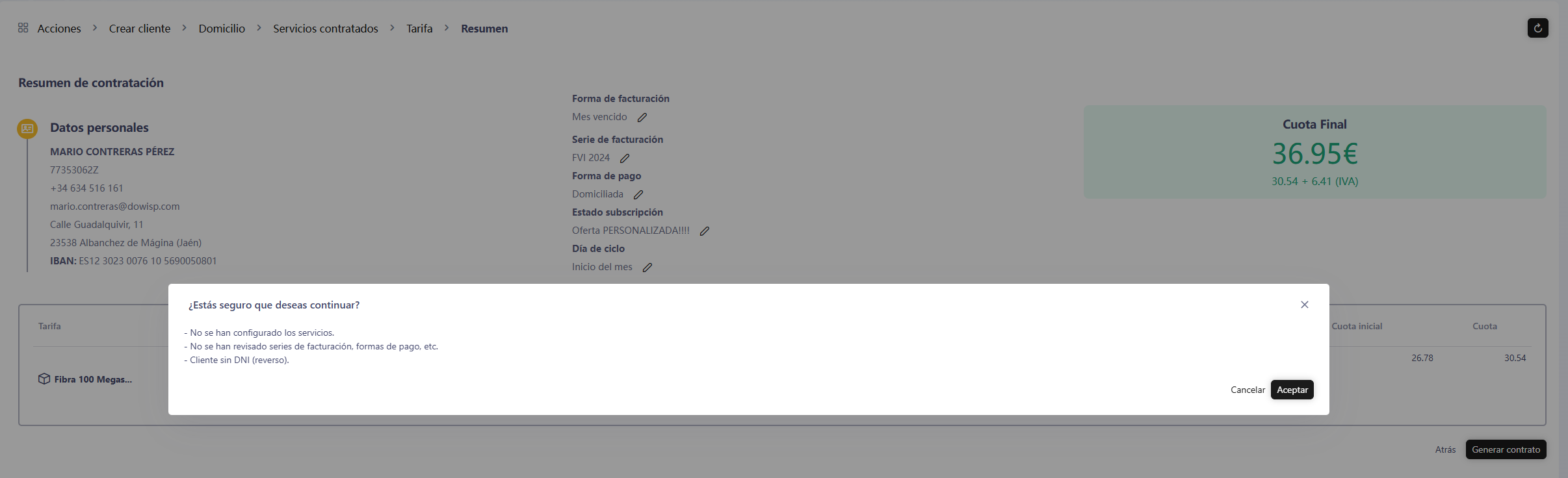
Actualizado el: 03/09/2025
